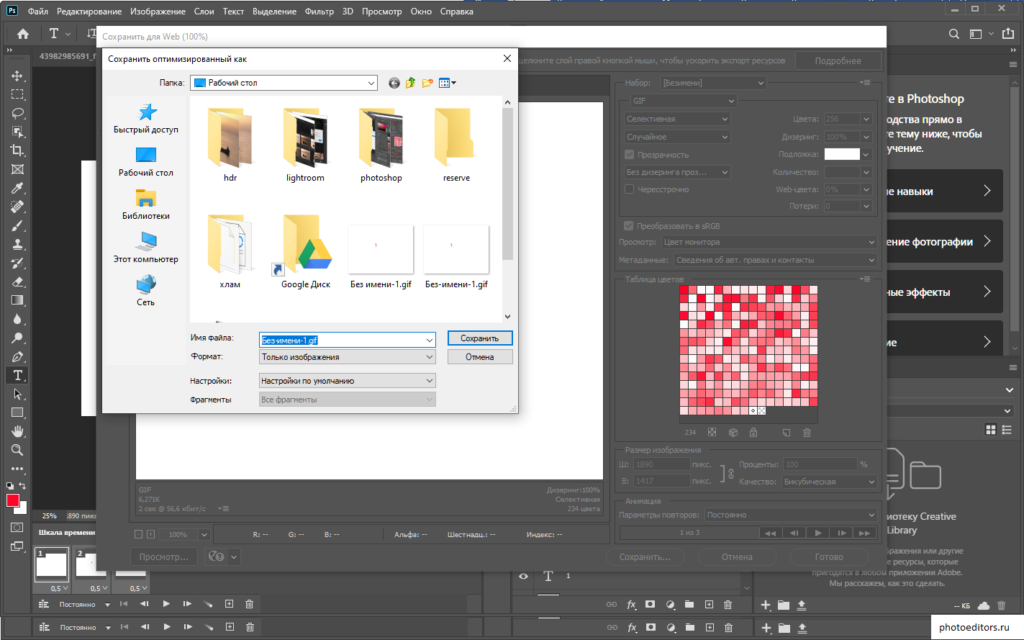На простом примере покажу принцип создания анимации.
- Стандартным образом создайте новый лист. В качестве примера размещу на нем цифру 1.
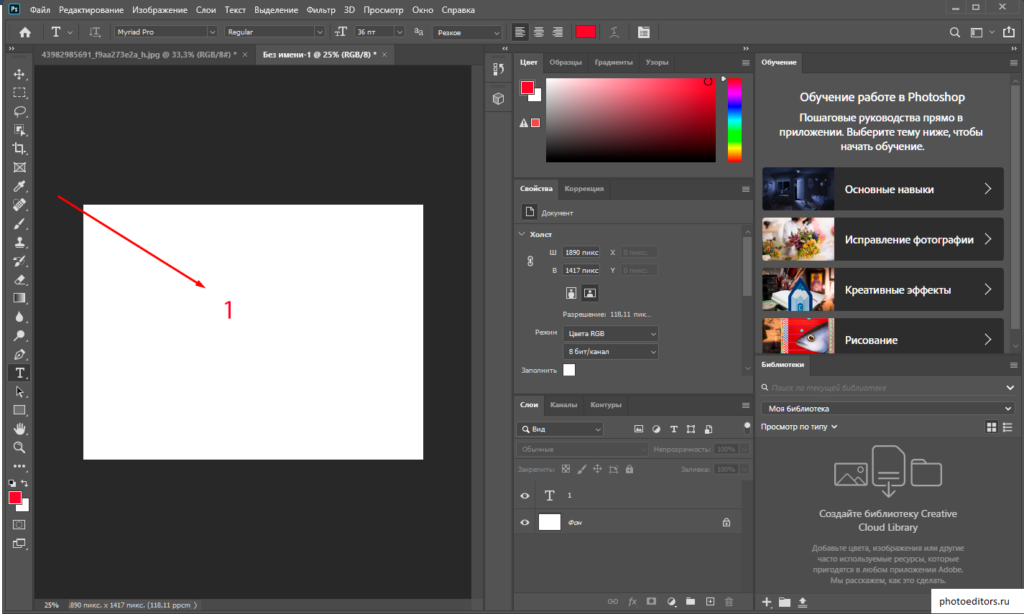
- Создайте новый слой как показано н рисунке. Или просто используйте комбинацию Ctrl + Shift + N.
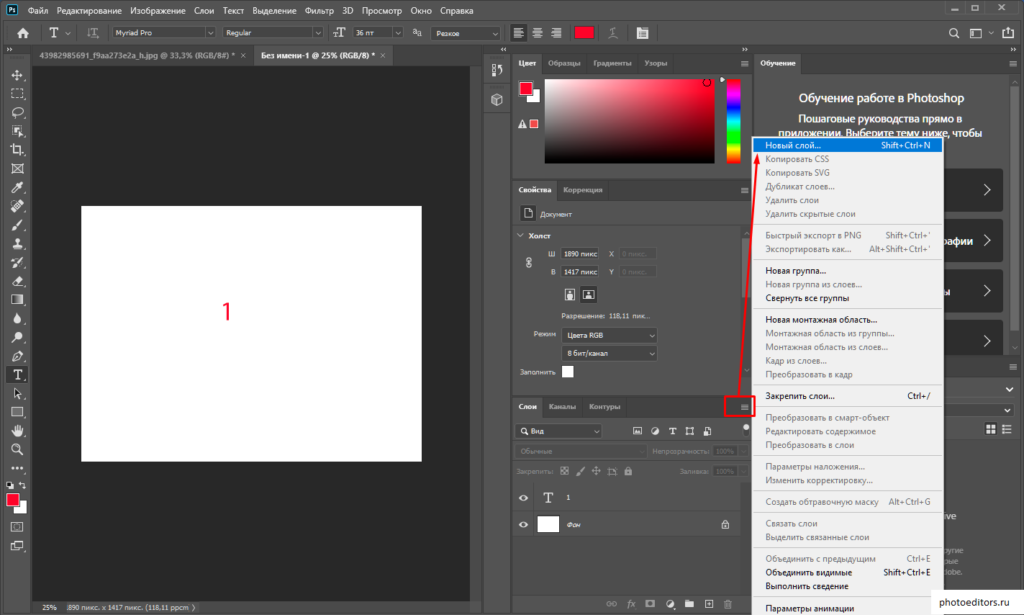
- Задайте название слоя и нажмите ОК.
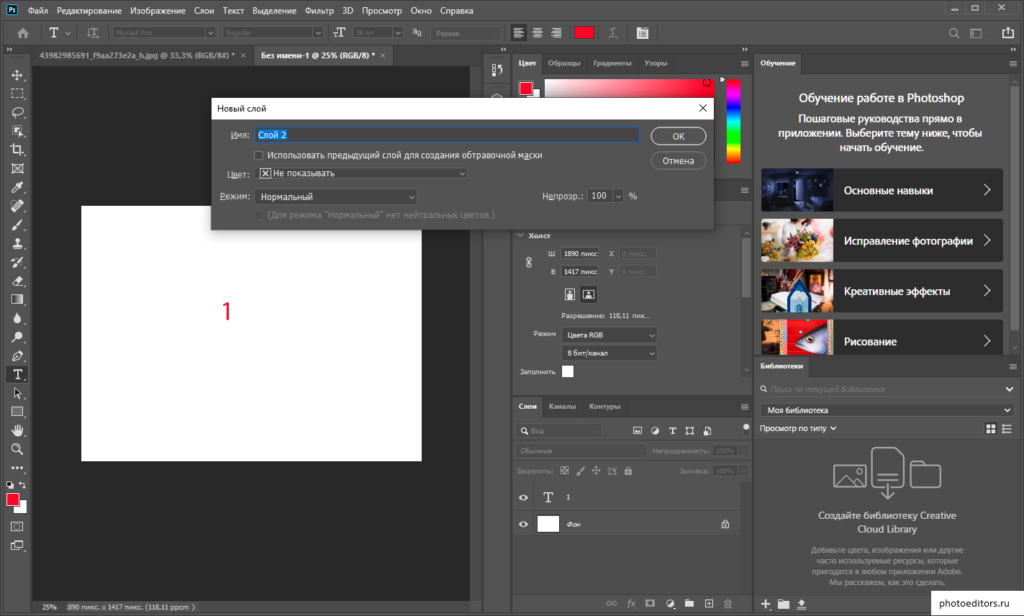
- Обратите внимание, что новый слой получился прозрачным. На нем скопированы объекты с предыдущего слоя. Для удобства пока «отключите» видимость фонового слоя.
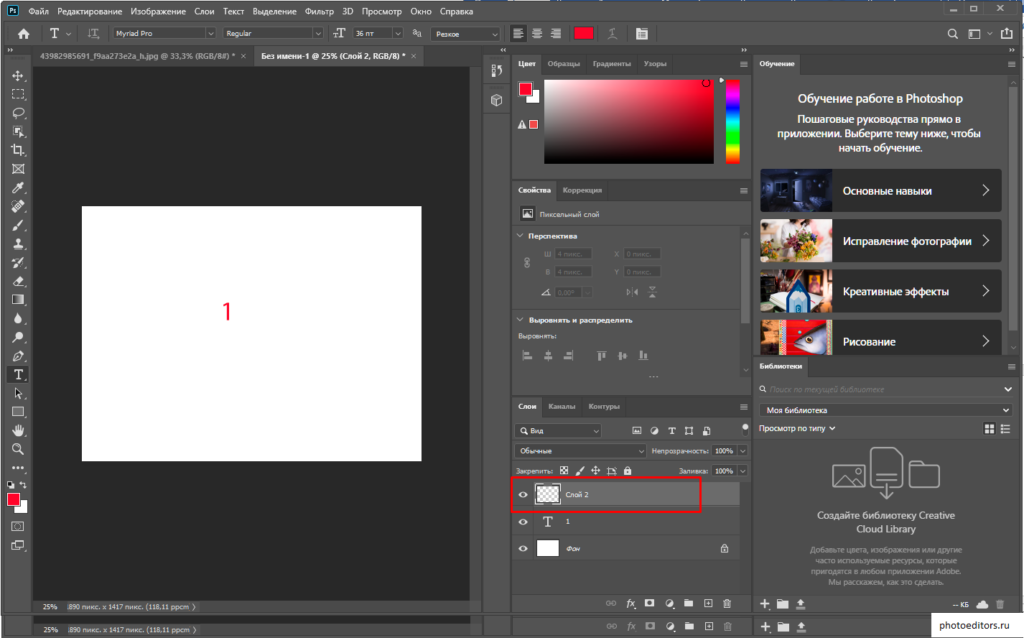
- Стандартным способом добавьте текст на второй слой.
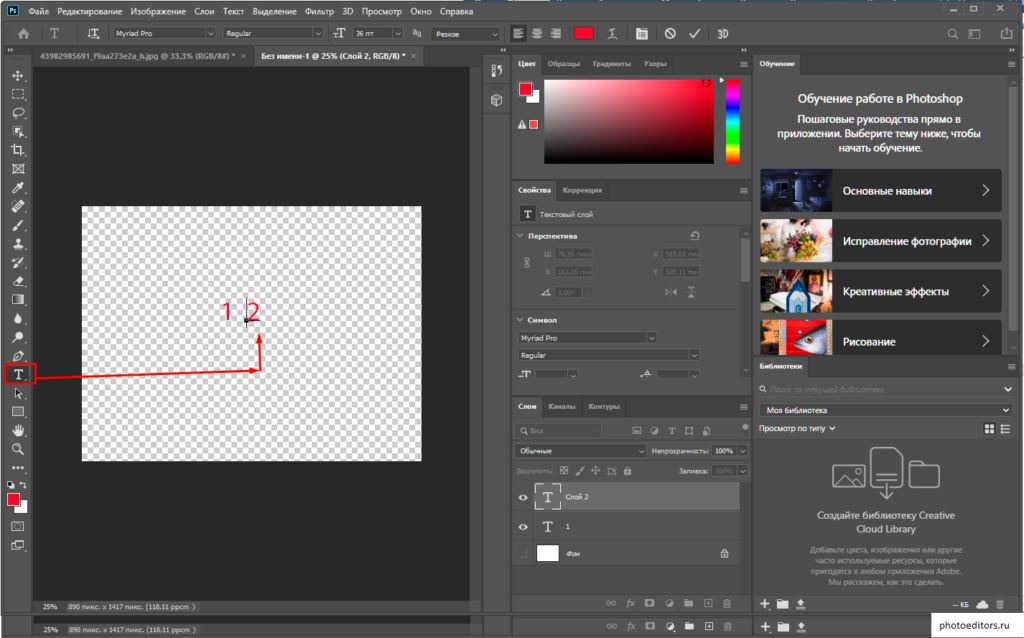
- Аналогично создайте третий слой и т. д.
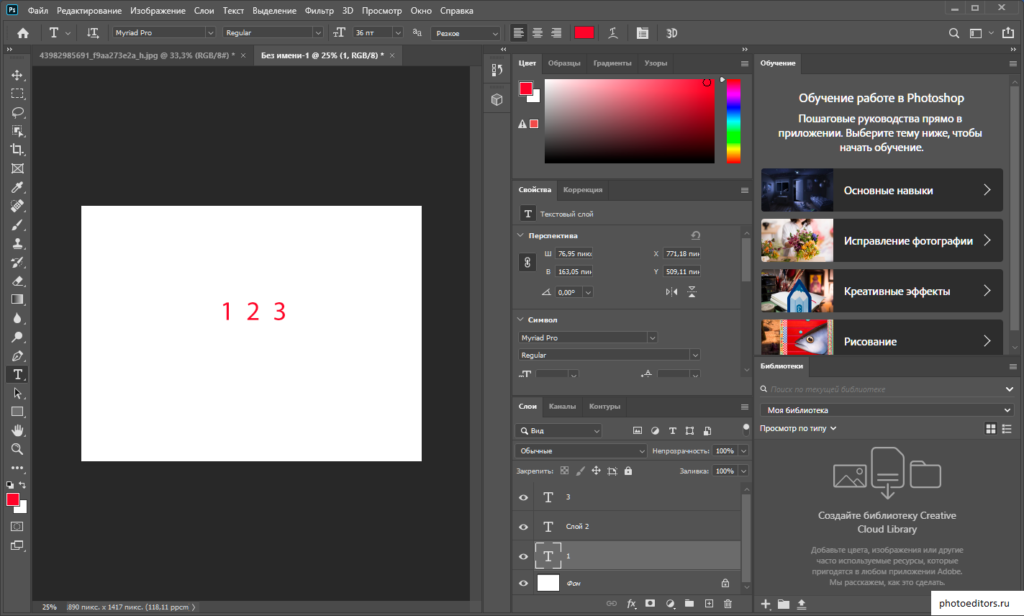
- В меню Окно выберите пункт Шкала времени.
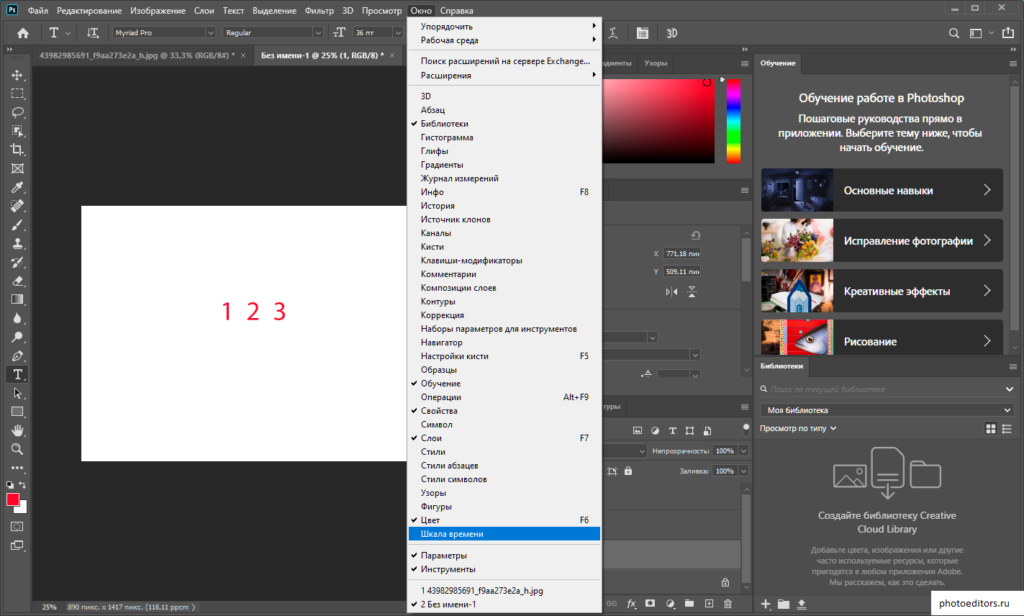
- Нажмите на указанную стрелку и выберите пункт Создать шкалу анимации кадра.
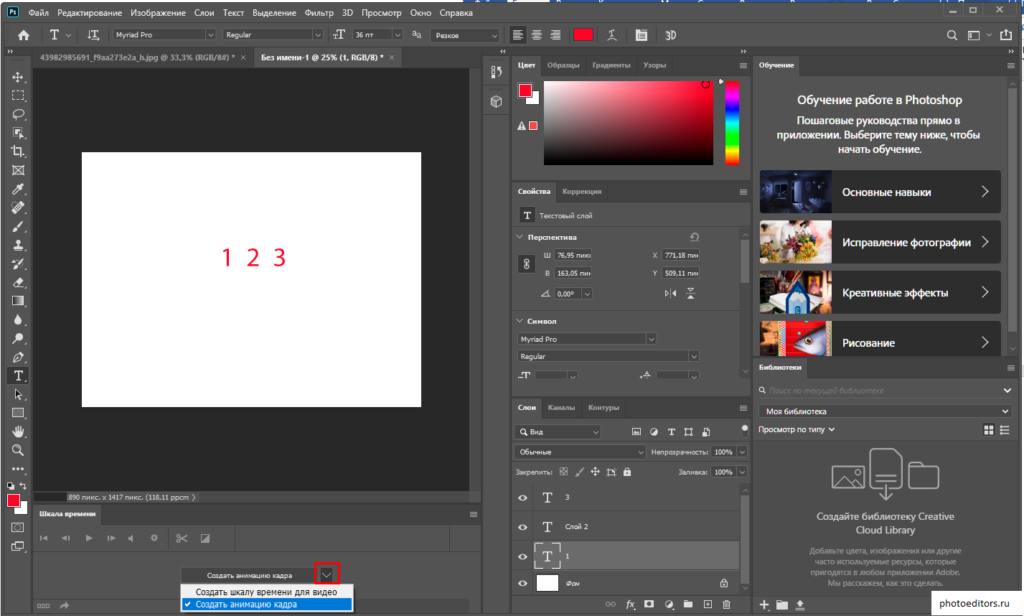
- Кликните на кнопку Создать анимацию кадра.
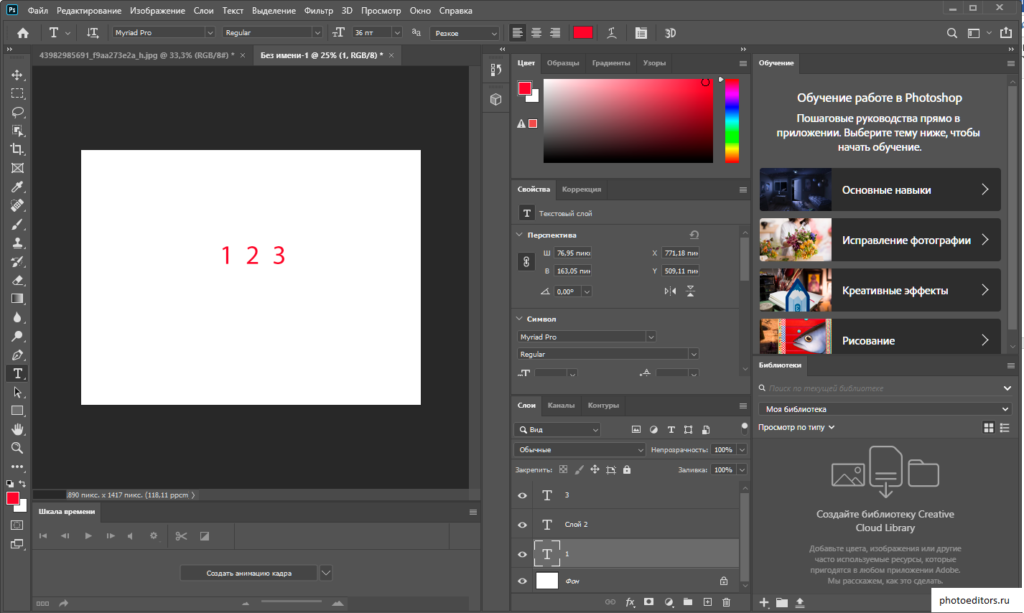
- С помощью кнопки + создайте столько кадров, сколько нужно.
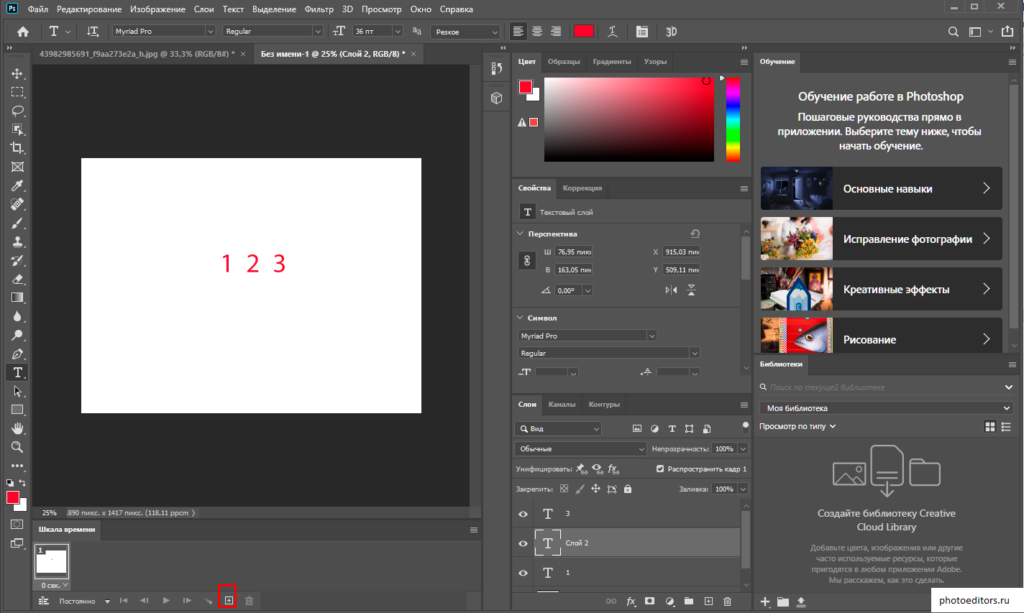
- Выбирая поочередно каждый из кадров, выберите видимые слои.
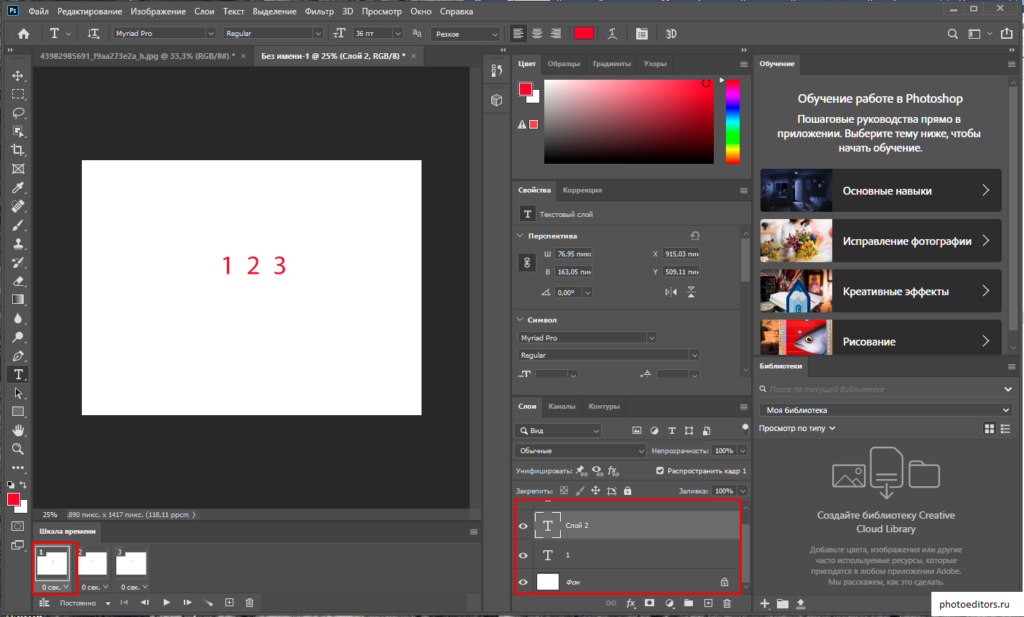
- Время задержки можно указать посредством вспомогательного меню.
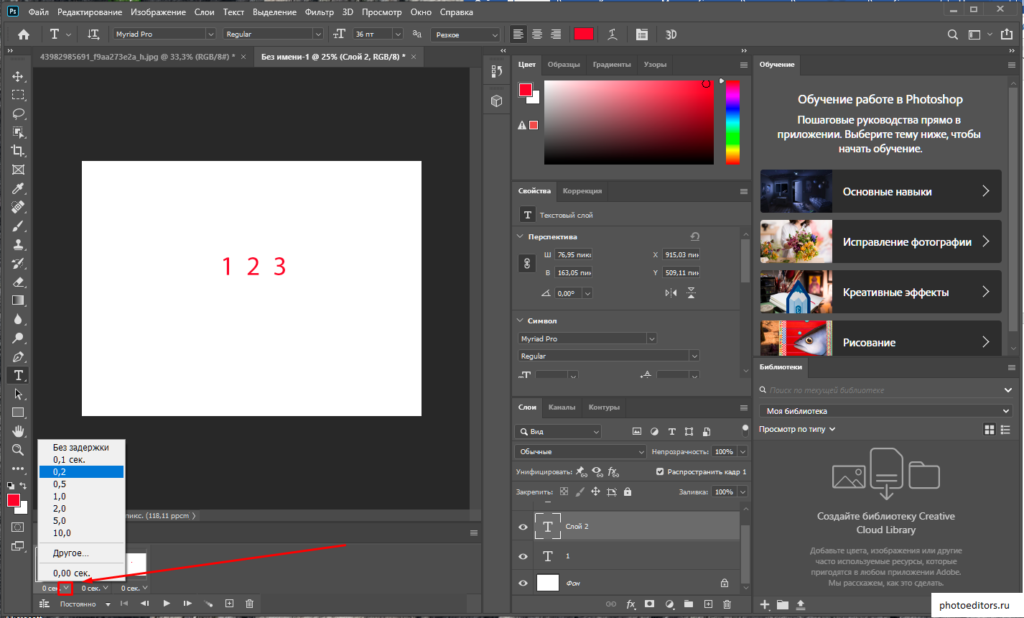
- Для предпросмотра используйте соответствующую кнопку.
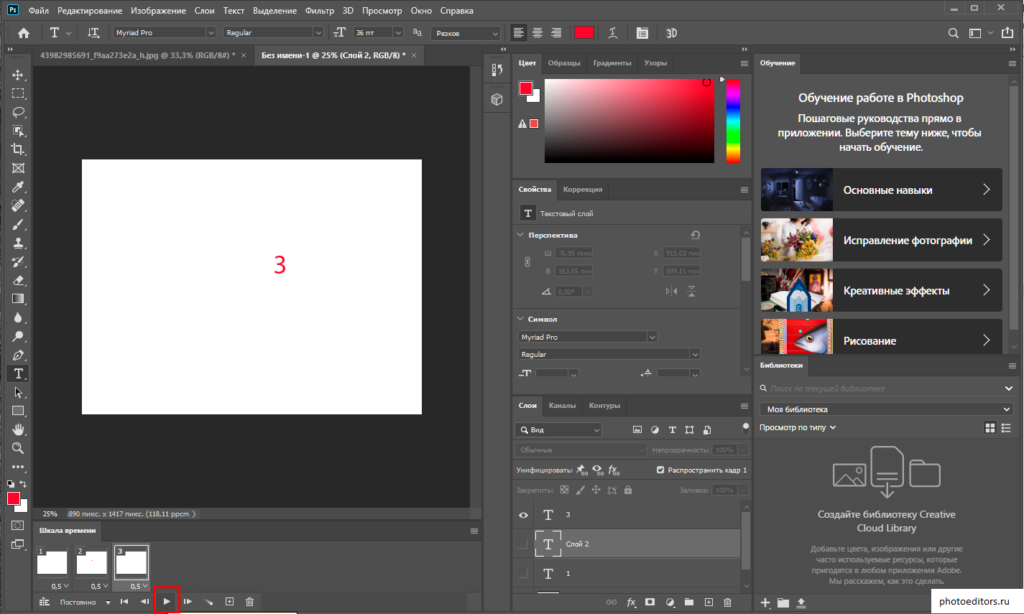
- Теперь нужно сохранить анимационный файл.
Пройдите по пути Файл – Экспортировать – Сохранить для Web.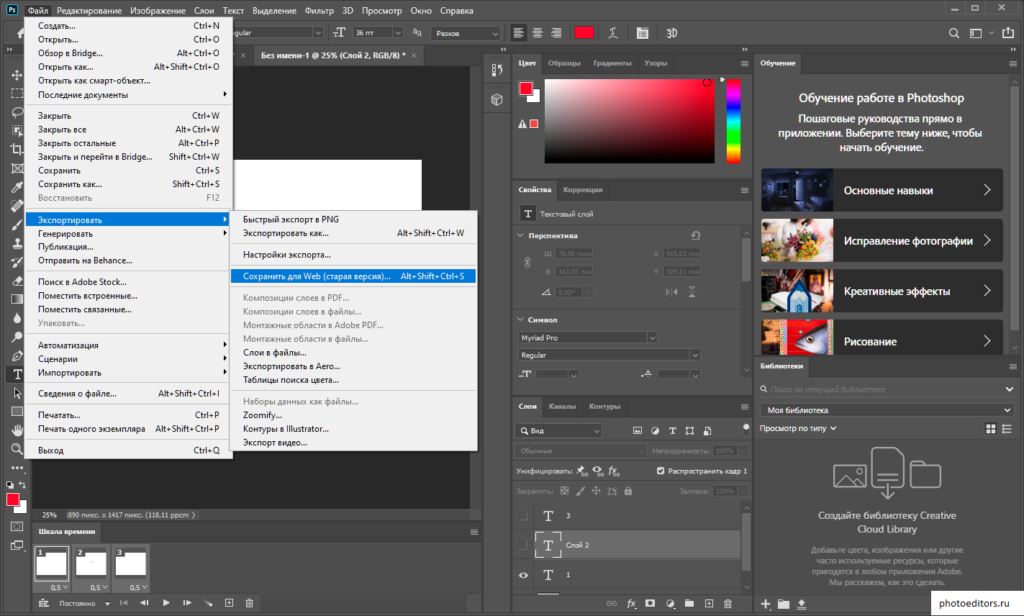
- Выберите тип файла GIF (обязательно). Также в поле Параметры повторов советую указать значение Постоянно (чтобы файл воспроизводился непрерывно).
Нажмите на кнопку Сохранить…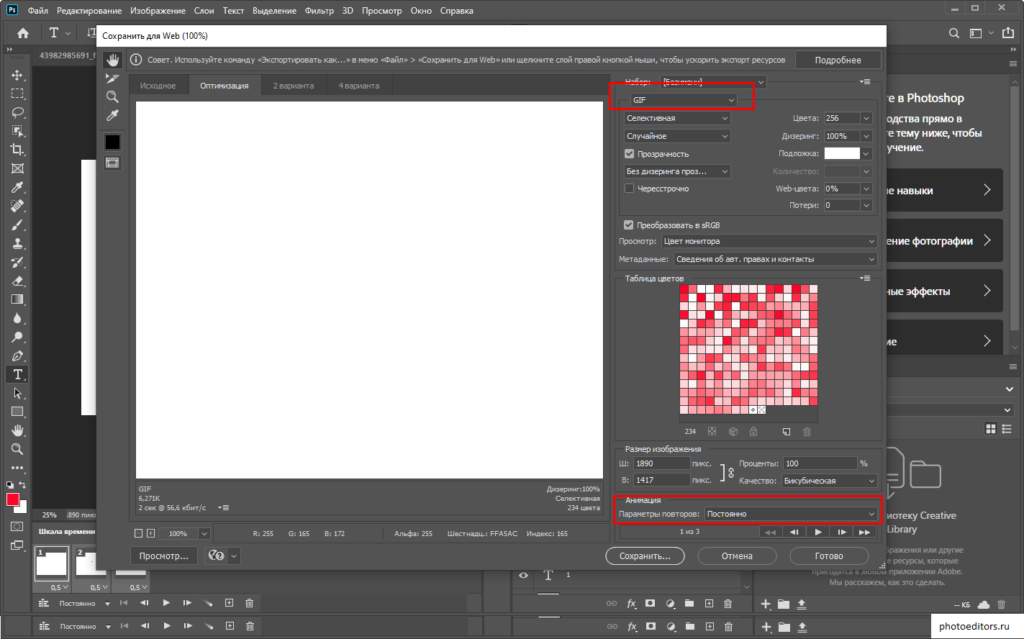
16. Укажите директорию для экспорта и нажмите Сохранить.